¿Cómo configurar y sincronizar un Amazfit Band 5? | Ajustar pulsera inteligente

Cada vez son más los accesorios que llegan al mercado para complementar o incrementar las funciones de otros dispositivos. Tal es el caso del Amazfit Band 5, que sirve como una extensión de algunas funciones del dispositivo; además de ofrecer otra serie de características por su cuenta.
De esta forma, el usuario será capaz de ejecutar sus tareas de una forma más sencilla y cómoda. Con solo acceder al dispositivo en su muñeca, después de que haya configurado y sincronizado el mismo según prefiera.
¿Qué requisitos necesitas para sincronizar y ajustar Amazfit Band 5?
Una vez cuentes con una smart band, el proceso para sincronizar la misma y vincularla con tu dispositivo móvil es bastante sencillo y puntual. Ya que solo necesitaras descargar la aplicación correspondiente y aplicar el procedimiento adecuado.

Descargar la aplicación Zeep en tu dispositivo móvil
Esta aplicación, antes conocida como Amazfit, es el medio para conseguir vincular el teléfono con la smart band. Zepp es la plataforma que permite sincronizar cualquier modelo de pulsera inteligente o smart band con un dispositivo móvil; lo que incluye el modelo Amazfit Band 5.
Para descargar la aplicación, debes dirigirte a tu tienda de aplicaciones correspondiente, según el sistema operativo de tu dispositivo. Es decir, debes acceder a la tienda de Play Store si eres usuario Android y a la App Store de Apple; en caso de que emplees un dispositivo iOS.
Además, la aplicación Zepp es completamente gratuita y compatible con todos los dispositivos. Por lo que con solo ubicarla en el buscador de aplicación en la tienda, podrás descargarla e instalarla sin problemas.

Crear una cuenta en ‘Zepp’
Una vez hayas descargado la aplicación Zepp en tu teléfono móvil, lo siguiente que tendrás que hacer es registrarte en la plataforma de este servicio. Para ello, debes ingresar en la aplicación y seleccionar la casilla identificada como 'Registrarse en Zepp'.
Serás redirigido a una nueva ventana en la aplicación, y el siguiente paso consiste en llenar las casillas correspondientes con los datos solicitados. Por lo general, tendrás que registrar una dirección de correo electrónico a la que puedas acceder; así como tu nombre y apellido, seguido de la creación de una contraseña que cumpla con los estándares de seguridad de Zepp.
Después que hayas ingresado tus datos, el registro en la plataforma de Zepp estará terminado. Ahora, al iniciar sesión tendrás que ingresar una serie de datos personales como tu género y la edad que posees; así como la altura y el peso, pues algunas de las funciones de Zepp están vinculadas con la salud. Una vez formalizado el registro, podrás vincular la smart band.
Tener activo Bluetooth en el teléfono
Para conseguir vincular tu Amazfit Brand 5, antes debes activar el Bluetooth de tu dispositivo. Puedes hacerlo desde la barra de notificaciones, seleccionando el icono correspondiente; o también desde la aplicación 'Configuración', seleccionando la casilla de Bluetooth. Es importante que verifiques que el Bluetooth de tu teléfono móvil se encuentre visible para otros dispositivos; de lo contrario, tendrás que activar dicha función.

¿Cuáles son los pasos para vincular y configurar tu Amazfit Band 5?
Primero, tendrás que ingresar en la aplicación 'Zepp' de tu dispositivo móvil y dirigirte al apartado 'Perfil'. Una vez accedas a esta opción, debes seleccionar la sección 'Mi dispositivo' en el menú que se muestra; seguidamente debes ingresar en la casilla identificada como 'Agregar'.
Notarás que existen diferentes elementos con los que es posible establecer un vínculo, selecciona la casilla llamada 'Pulsera' o 'Band'. Por defecto, una vez seleccionada esta opción, la aplicación empleará el Bluetooth para realizar la búsqueda de un dispositivo compatible. Entonces, la mejor opción para agilizar el proceso es que acerques la pulsera al teléfono, mientras esta se encuentre encendida.
Cuando el dispositivo identifica tu Amazfit Brand 5, envía una solicitud de sincronización a la pulsera o reloj; debes aceptar dicha solicitud, seleccionando el icono correspondiente en la pantalla de la smart band. Después de que se establezca el vínculo, tu Amazfit Brand 5 se servirá de la conexión para realizar actualizaciones de sus funciones. Procura no usar la pulsera mientras el proceso se completa.
Cuando la actualización finalice, el proceso de vinculación del Amazfit Band 5 y el dispositivo ha terminado con éxito. Por lo tanto, solo tendrás que realizar la configuración correspondiente a cada una de las funciones de tu smart band; mediante tu teléfono móvil desde la aplicación Zepp:
Llamadas recibidas: Por defecto, la función de atender llamadas desde el Amazfit Brand 5 está desactivada. Para conseguir activar dicha función, debes ingresar en la opción 'Mis dispositivos', dentro de tu 'Perfil' en la aplicación Zepp. Allí, debes seleccionar tu Amazfit Band 5 y después la opción 'Llamadas entrantes'; solo tendrás que otorgar los permisos correspondientes para conseguir recibir llamadas desde tu smart band.

Notificaciones del teléfono: Debes dirigirte a la sección llamada 'Alerta de Aplicaciones' después de haber seleccionado tu Amazfit Brand 5; dentro de tu la casilla 'Mis dispositivos' en tu 'Perfil' de Zepp. Por defecto, podrás vincular las notificaciones que recibas de plataformas como Telegram, WhatsApp y Gmail; así como las de redes sociales como Facebook, Instagram y Twitter.
Para vincular las notificaciones de otra plataforma, debes ingresar en la opción 'otros' al final de esta lista; allí tendrás que seleccionar la aplicación en particular.
Activar el Amazfit Brand al levantar la muñeca: Esta configuración se realiza en el menú de 'Perfil'; específicamente en la opción 'Levantar la muñeca para ver información'. Activar esta casilla permitirá que tu Amazfit Brand 5 mantenga su pantalla apagada mientras no la utilizas; cuando mantienes el brazo en reposo. Además, en este panel podrás configurar un periodo de horas durante las cuales deseas mantener activa la función.
Encuentra tu Amazfit Brand: Desde el menú 'Perfil' en Zepp, cuentas con la opción 'Encontrar reloj'; esto hará que el Amazfit Brand vibre para facilitar la búsqueda. Una opción bastante eficiente en caso de que hayas olvidado el lugar donde dejaste la pulsera y no la localices.
Encuentra tu teléfono: Esta opción es inversa a la antes mencionada, es decir, te permitirá encontrar más fácilmente tu dispositivo móvil; una función implementada en otras plataformas como Mi Band. Para activar esta función, debes hacer uso de una de las funciones internas de tu Amazfit Brand; tendrás que deslizar el menú de la pulsera y seleccionar la casilla 'más'.
Cuando estés allí, podrás ubicar y seleccionar la opción 'Buscar teléfono o encontrar dispositivo'; el teléfono en cuestión encenderá su vibración y a producir ruido.
Medir el ritmo cardiaco y la profundidad del sueño: En la sección 'Perfil', puedes realizar la configuración correspondiente en la casilla 'Detección del ritmo cardiaco’. A su vez, este apartado cuenta con diferentes funciones como: detección automática del ritmo cardiaco, asistente de sueño.
Dependiendo de la función que decidas emplear, se activaran los sensores de tu Amazfit Band; podrás ver el registro de cada función en la sección 'Actividad' de la aplicación Zepp.

Hacer más precisa la medición del ritmo cardiaco: En la misma sección donde se realiza la configuración para medir el ritmo cardiaco; es posible ajustar la configuración para hacerla más precisa. La opción 'Detección de actividad' permitirá que la medición de tu ritmo cardiaco se acople a las actividades que realices; de forma que sean más específicos los datos que muestra.
La función 'Alertas de ritmo cardiaco' hace que el dispositivo vibre cuando las pulsaciones son nulas o alcanzan cierto valor.
Detección de Inactividad: Esta función puede configurarse desde el menú en tu ‘Perfil’ de Zepp; para definir el periodo durante el cual la misma se encontrará activa. Este proceso te permitirá activar los sensores de tu Amazfit Band para detectar cuando te encuentres acostado, sentado o de pie. De forma que tu Smart band te envié una notificación para que realices alguna actividad física cuando pases un determinado tiempo inactivo.
Activa alarmas en el Amazfit Band 5: Puedes añadir alarmas en tu Smart band desde la aplicación en tu dispositivo; seleccionando la opción ‘Alarmas del reloj’ en tu ‘Perfil’ de Zepp. En esta sección, podrás configurar las alarmas que desees a las horas que necesites; las que se designen en la aplicación se añadirán a tu Amazfit Band 5.
Asigna Recordatorios de Eventos: Esta función permite que tu Amazfit Band 5 te envié una notificación para recordarte algún evento en particular. Tendrás que seleccionar la casilla correspondiente a ‘Creación de eventos’, en tu ‘Perfil’ de Zepp. Podrás configurar cada evento con fecha y hora a la que será enviada la notificación del evento; también podrás personalizarlo con un texto recordatorio que se mostrará en tu Amazfit Brand 5.
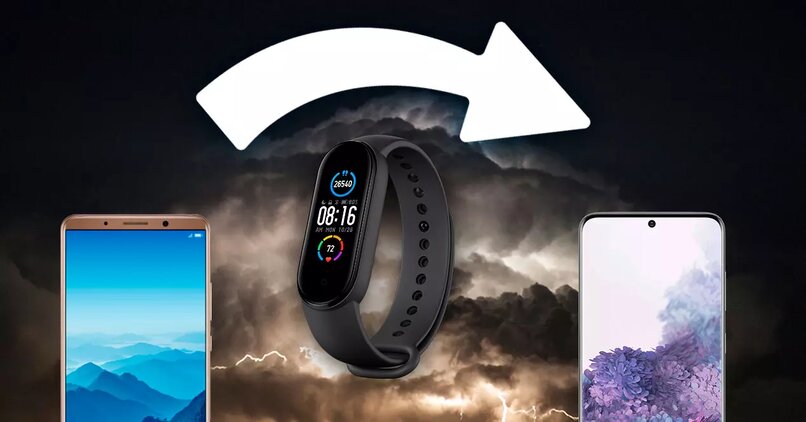
Personaliza tu Smart Band: Puedes cambiar la apariencia de la interfaz de tu Amazfit Band 5 desde la sección ‘Ajustes de la Apariencia del reloj’; esto en tu ‘Perfil’ de la aplicación Zepp. Solo tendrás que seleccionar la apariencia que prefieras entre las que se encuentran disponibles en la biblioteca de esta sección.
Por otro lado, podrías pensar que entre más funciones del Amazfit Smart Band 5 tengas activadas, mayor será el consumo de la batería. Sin embargo, este no será tan diferente al consumo que tendría tu Smart band con tener solo un par de funciones. Por lo que puedes sacarle el máximo provecho al dispositivo sin preocuparte por el consumo de energía del dispositivo.
¿Dónde se revisa que ya se conectó correctamente tu Smart Band?
Si al vincular tu Amazfit Band 5 con el dispositivo móvil recibiste una notificación para aceptar la sincronización; este se conectó de forma correcta. Sin embargo, puedes reevaluar si ambos dispositivos se conectaron de forma correcta ingresando el tú ‘Perfil’ en la aplicación Zepp. Debes dirigirte a la sección ‘Mi dispositivo’, donde se mostrará si se estableció el vínculo con tu Amazfit band 5.
Otra forma de evaluar que los dispositivos se hayan conectado de forma correcta, es ingresando en la sección ‘Bluetooth’; en el menú de ‘Configuración’ del dispositivo móvil. El Amazfit Smart Band debería estar conectado al dispositivo mediante este medio.

¿Por qué no se sincroniza tu Smart Band a tu celular?
Algunos usuarios pueden presentar inconvenientes al momento de vincular el Amazfit Smart Brand 5 al dispositivo móvil. Sin embargo, es posible solucionar cada posible inconveniente de forma sencilla. En el primer caso, debes descartar que tu dispositivo móvil tengas fallas en su función Bluetooth para conectarse con otros dispositivos, puesto que la sincronización con la Smart Band emplea este medio como vinculo permanente.
En caso de que el Bluetooth del dispositivo móvil funcione de forma correcta; es posible que la falla durante la sincronización se deba a una desactualización en la plataforma de la aplicación Zepp. Para evaluar esto, debes dirigirte a la sección ‘Comprobar actualizaciones’, en la casilla ‘Amazfit’ en tu ‘Perfil’ de Zepp.
Entonces, en caso de que haya actualizaciones disponibles, será necesario que la descargues antes de vincular tu teléfono con el Amazfit Band 5. Así mismo, debes asegurarte de que tanto el teléfono como el Amazfit Band 5; se encuentren por encima del 20% de la capacidad de su batería. Además, mientras intentas establecer la sincronización, procura que ambos dispositivos estén a escasos centímetros de distancia.
Por otro lado, si el inconveniente continúa, tendrás que reiniciar tu teléfono de forma convencional. Mientras que a tu Smart band debes ajustarla a su configuración de fábrica, ingresando en el Amazfit Band; seleccionando la opción ‘Restaurar de fábrica’ en la sección ‘Sistema’ en el menú de ‘Configuración’.
Si ninguna de las alternativas antes mencionadas logra poner fin al problema de sincronización; tendrás que ponerte en contacto con servicio técnico. Si no logras obtener una respuesta positiva, será necesario que te pongas en contacto con el proveedor de tu Amazfit Band.